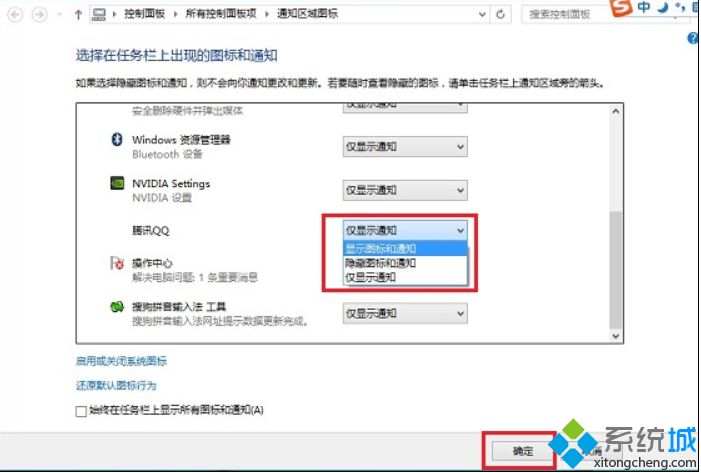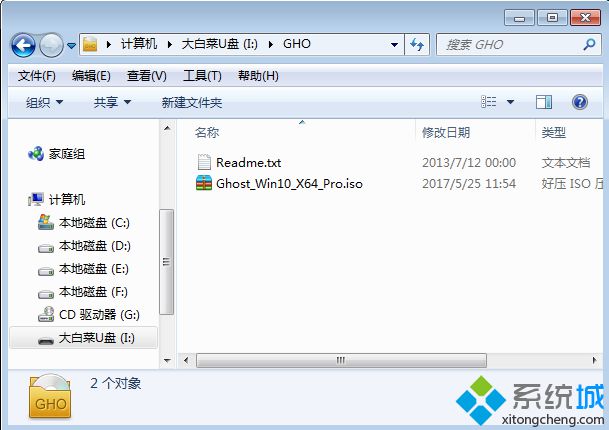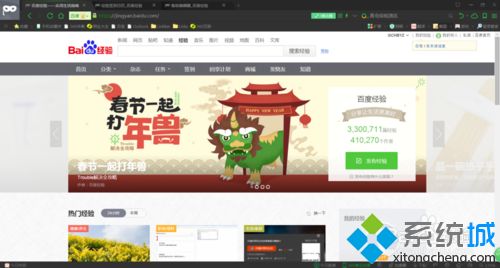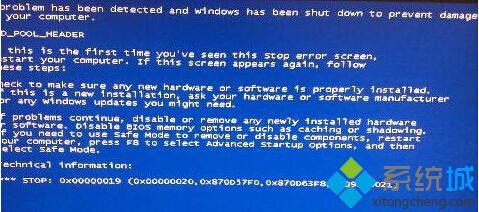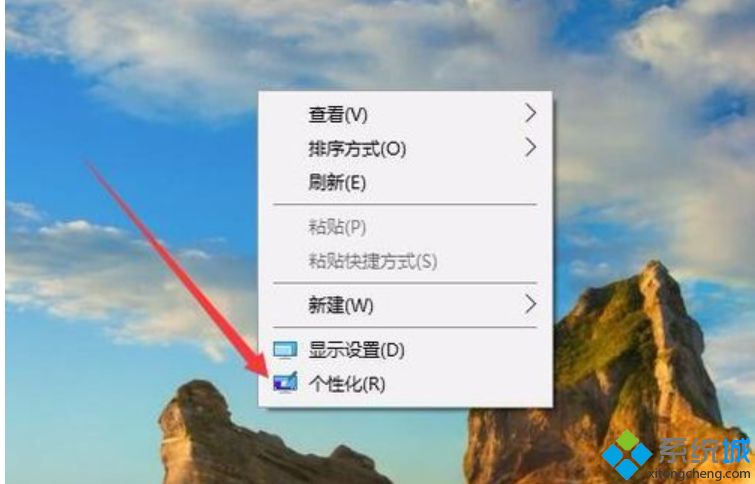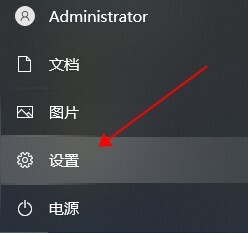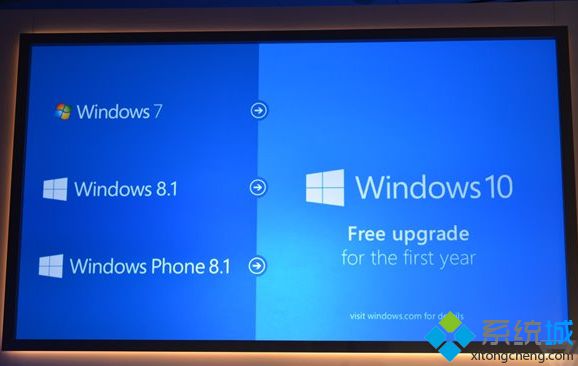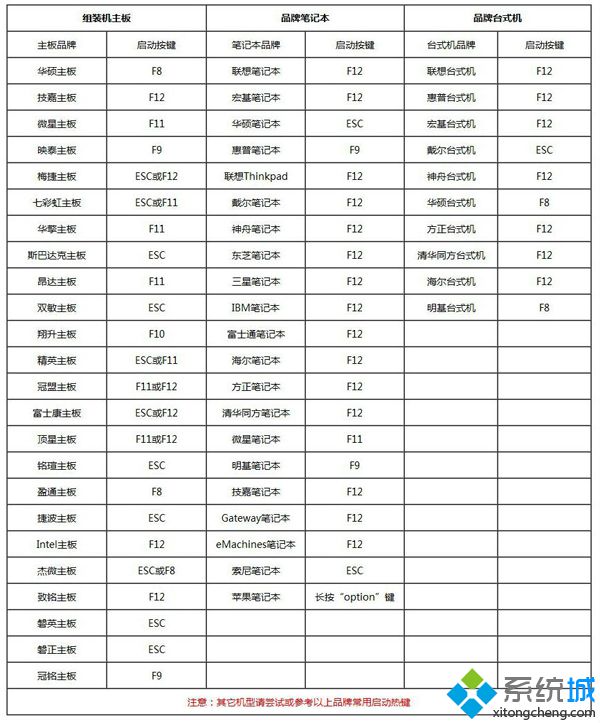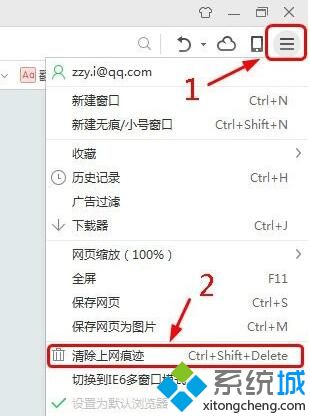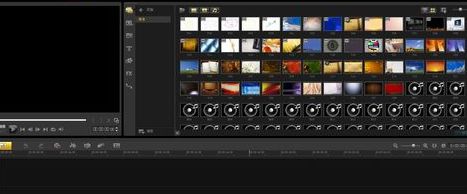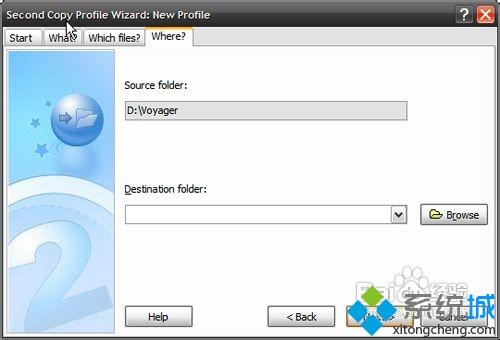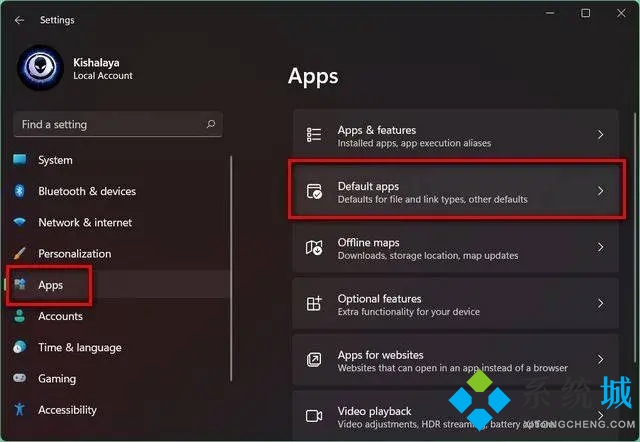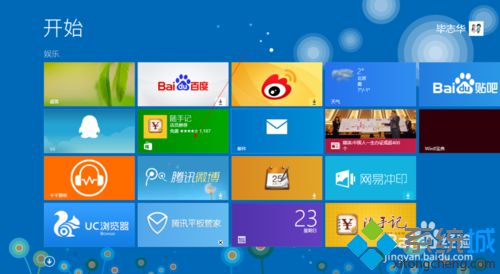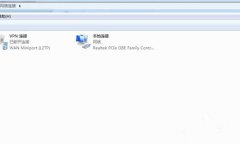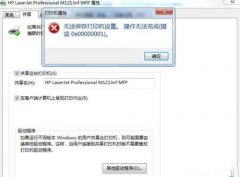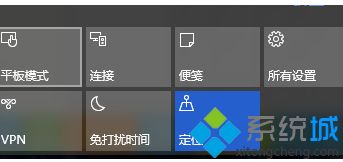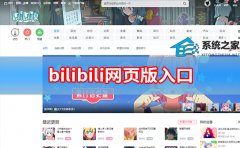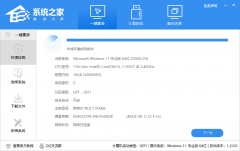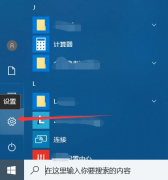Win10系统桌面任务栏中的QQ图标不见了怎么找回【图文】
[来源:未知 作者:小薇 发表时间:2023-03-07 12:24 阅读次数:]|
win10系统作为微软最新一代的操作系统让用户既兴奋也充满疑惑,很多小的设置有时候就会困扰很多人,比如在Win10系统中,任务栏QQ图标默认是隐藏的,这给QQ用户带来了不便。那么Win10系统下QQ图标不显示怎么办?下面在下为大家详细介绍下Win10任务栏QQ图标不见了解决办法!
1、首先再Win10系统中,登陆QQ,然后点击任务栏右下角【显示隐藏的图标】箭头,然后点击【自定义】; 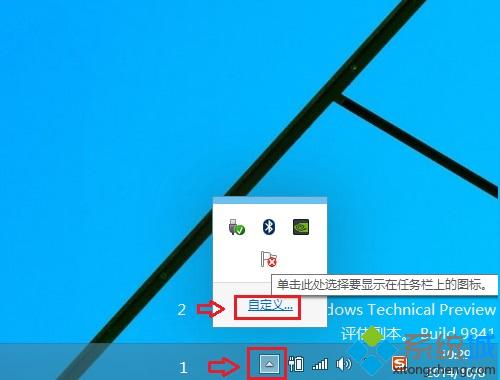 2、在弹出的“通知区域图标”界面中,找到腾讯QQ,然后将行为改为【显示图标和通知】,完成后,点击底部的“确定”;
3、以上设置完成后,Win10任务栏QQ图标就显示了,如下图所示。 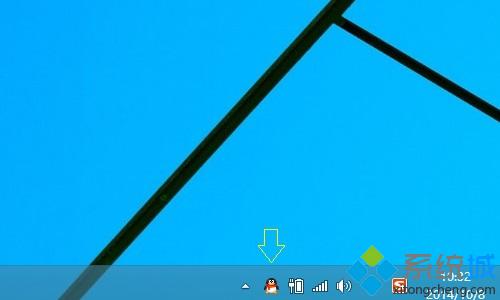
|
Tags:
责任编辑:永春小孩相关文章列表
- 发表评论
-
- 最新评论 进入详细评论页>>